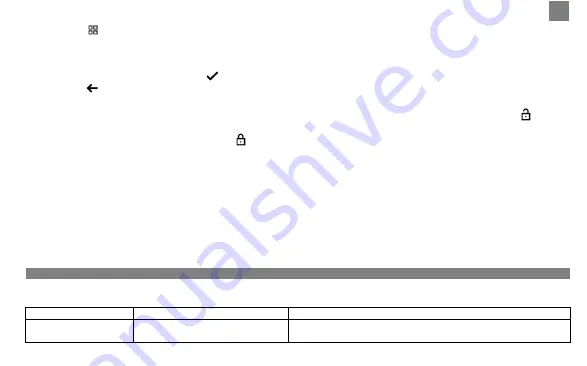
37
FRA
1. Appuyez sur
pour appeler le menu principal.
2. Sélectionnez le menu souhaité pour les réglages :
« Paramètres » : image, horodatage, vitesse, etc.
« Wi-Fi » : activation, sélection du point d'accès, etc.
3. Effectuez les modifications et appuyez sur
pour les enregistrer.
4. Appuyez sur
pour quitter le menu des réglages. L'enregistrement se poursuit automatiquement.
Verrouillage de l'écrasement ou de la suppression du fichier vidéo
Pour empêcher l'écrasement ou la suppression du fichier vidéo en cours, appuyez sur le bouton de verrouillage du fichier
en mode
d'enregistrement vidéo. Un indicateur de verrouillage sous la forme d'un cadenas apparaît dans le coin supérieur droit de l'écran. Appuyez
à nouveau sur le bouton de verrouillage des fichiers
pour annuler le verrouillage. Pour empêcher l'écrasement et la suppression d'un
fichier vidéo existant, appuyez sur le bouton de verrouillage du fichier tout en sélectionnant un fichier à visualiser.
Visualisation des fichiers vidéo
Les fichiers vidéo peuvent être visionnés sur la caméra de bord elle-même (lorsque l'alimentation externe est activée).
Il est également possible de visionner sur un PC avec des codecs installés pour lire les fichiers au format TS encodés en H.265. Pour ce
faire, déconnectez la boîte noire, retirez la carte mémoire et connectez-la au PC à l'aide du lecteur de carte mémoire (inclus).
Connexion à l'application
L'application permet de visualiser et d'enregistrer des fichiers vidéo sur votre appareil mobile, et d'accéder à la gestion des paramètres
de la caméra de bord. Le lien vers l'application dans l'App Store et Google Play peut être trouvé en scannant le code QR sur la boîte
de l'appareil. Pour une description détaillée du processus de connexion à l'application et de ses fonctions, veuillez vous référer au
manuel d'utilisation complet, disponible sur
canyon.eu
.
DÉPANNAGE
ATTENTION !
Si l'appareil ne fonctionne pas correctement, débranchez-le immédiatement de l'alimentation électrique. N'essayez pas de
réparer l'appareil vous-même, car cela pourrait l'endommager.
Défaut
Cause possible
Solution
L'appareil ne s'allume pas L'appareil n'est pas connecté à une
source d'alimentation
Vérifier que l'appareil est connecté à l'alimentation électrique
Содержание CND-DVR40
Страница 1: ...Car video recorder CND DVR40 QUICK START GUIDE V 1 0 0...
Страница 2: ......
Страница 4: ...4 1 3 2 5 7 4 6...
Страница 5: ...5 B 8 9 10 11 12 13 14...
Страница 9: ...9 1 2 3 4 5 6...
Страница 15: ...15 ARA 1 2 3 4 3 90 5 8 6 1 3 5 14 microSD 1 2 Wi Fi 3 4...
Страница 18: ...18 BUL Canyon microSD microSD 11 1 2 3 4 3 90 5 8 6 1 3 5 min 14 2 microSD...
Страница 19: ...19 BUL 1 2 Wi Fi 3 4 TS H 265 App Store Google Play QR canyon eu...
Страница 29: ...29 ELL Canyon microSD microSD 11 1 2 3 4 3 90 5 8 6 1 3 5 14 2 microSD...
Страница 30: ...30 ELL 1 2 Wi Fi 3 4 TS H 265 App Store Google Play QR canyon eu...
Страница 40: ...40 KAZ MicroSD microSD 11 C 1 2 3 4 3 90 5 8 6 1 3 5 14 2 microSD 1 2 Wi Fi 3 4...
Страница 41: ...41 KAZ H 265 TS App Store Google Play QR canyon eu MicroSD microSD 10 128 10 microSD SDHC SDXC MicroSD microSD...
Страница 64: ...64 RUS Canyon microSD microSD 11 1 2 3 4 3 90 5 8 6 1 3 5 14 2 microSD...
Страница 65: ...65 RUS 1 2 Wi Fi 3 4 TS 265 App Store Google Play QR canyon eu...
Страница 76: ...76 UKR microSD microSD 11 1 2 3 4 3 90 5 8 6 1 3 5 14 2 microSD 1 2 O Wi Fi 3 4...
Страница 77: ...77 UKR TS 264 App Store Google Play QR canyon eu microSD microSD microSD SDHC SDXC 10 128 10...
Страница 87: ......
Страница 88: ...canyon eu...














































